【Instagram】インスタライブの見方から友だちとコラボする方法まで徹底解説!

目 次
自宅で過ごす時間が増え、芸能人も含めインスタでライブ配信をする人が増えました。
初めてライブを利用する場合、使いやすいのかなど気になることがたくさん出てきますよね。この記事ではインスタライブの見方や機能、保存方法などについてご紹介していきます。
その他に友だちにリクエストを送り、一緒にライブでコラボするやり方についてもご紹介しますね。

インスタライブとは?機能や見方、保存方法について
【インスタライブとは?機能について】
インスタライブとは、インスタアプリ内で使える機能の1つです。現在PC版からライブ配信をすることはできません。
特別な機材を揃える必要はなく、インスタのアカウントとスマホがあれば誰でも使える手軽さが魅力です。また生配信中に、視聴者とコミュニケーションを取ることができるのも魅力です。
コミュニケーションを取る方法として、視聴者からハート(いいね)やコメント、質問などを送信することができます。
【インスタライブの見方について】
インスタライブの配信ができるのは、スマホのアプリ版のみです。しかしライブを視聴するのは、スマホのアプリ版だけでなくPC版からでも可能です。
しかしPC版からだとハートや質問を送信できないため、ライブに積極的に参加したいのであればアプリ版から視聴するのがおすすめです。
ここではスマホ版アプリからライブを視聴するやり方についてご紹介します。視聴するやり方は、とても簡単です。
相手をフォローしているかしていないかでやり方が異なります。フォローしている相手ならライブをしているかどうかは、フィード画面の上部にあるストーリーズを見ることで分かります。
ライブ配信中の場合はアカウントに【ライブ動画】との表示が出ています。タップするとライブ配信を視聴することができます。
フォローしていない場合は、相手がライブ中であるかどうかを相手のプロフィール画面から確認する必要があります。
アカウントの近くに【ライブ動画】との表示があれば、ライブ配信中です。
タップするとライブが視聴できます。気になるアカウントが見つかったらフォローしておくのがおすすめです。
【インスタライブの保存方法について】
お気に入りのアカウントのインスタライブは保存することで、好きな時に視聴することができます。
▪iPhoneで保存する方法
①設定画面からコントロールセンター→コントロールをカスタマイズの順でタップします。
②画面収録を追加します。
③画面収録ボタンをタップし、インスタを開きます。
④ストーリーリングから録画・保存したいライブを視聴します。
⑤視聴が終わったら画面上部に表示されている赤いバーの部分をタップします。
⑥停止をタップします。
録画したライブは、動画としてiPhone端末に保存されます。
▪Androidで保存する方法
Androidの場合は、全ての機種に画面録画機能がついているわけではありません。
機能がついていない場合は、外部アプリを使いライブの録画と保存を行います。
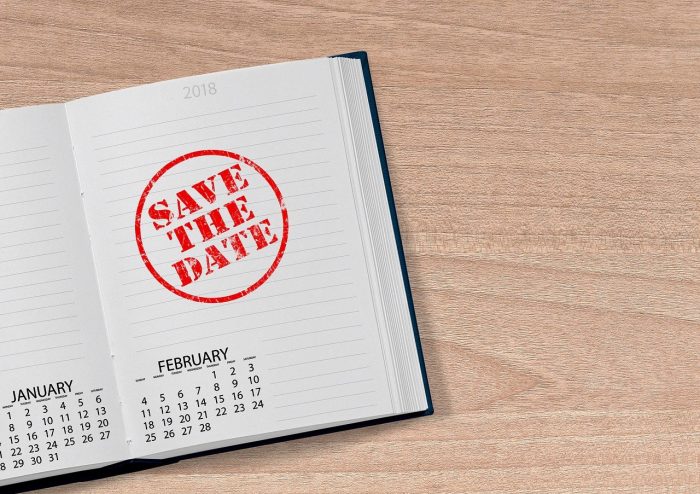
友だちにリクエストを送り、ライブでコラボするやり方
仲の良い友だちがライブ配信をしている時に、リクエストを送りコラボできるのもインスタライブの楽しみ方の1つです。
リクエストが友だちに承認されると、画面が分割されライブに出演することができます。
リクエストの送り方はとても簡単です。ライブ配信中に画面にリクエストが表示されます。
リクエスト→リクエストを送信の順でタップします。
相手がリクエストを承認してくれたら、カメラとマイクのアクセスを許可します。すると画面が分割されて、あなたもライブに登場することができます。
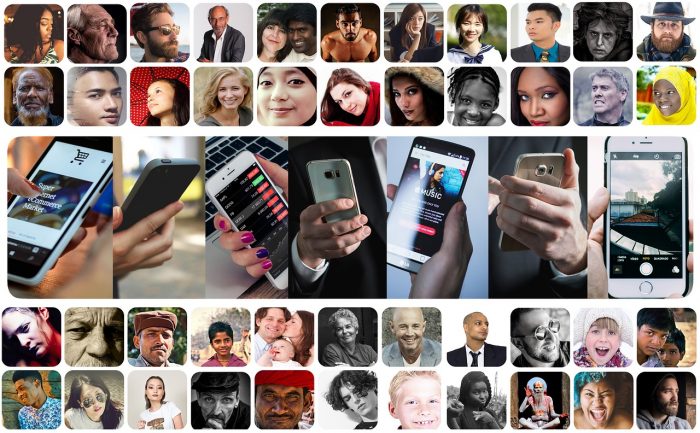
まとめ
いかがでしたか?
インスタライブの機能や見方、保存方法、ライブでコラボするやり方をご紹介しました。インスタライブは使い方が簡単なのが魅力です。
友だちのライブでコラボを希望する場合は、あらかじめ友だちに伝えておくとスムーズです♪




